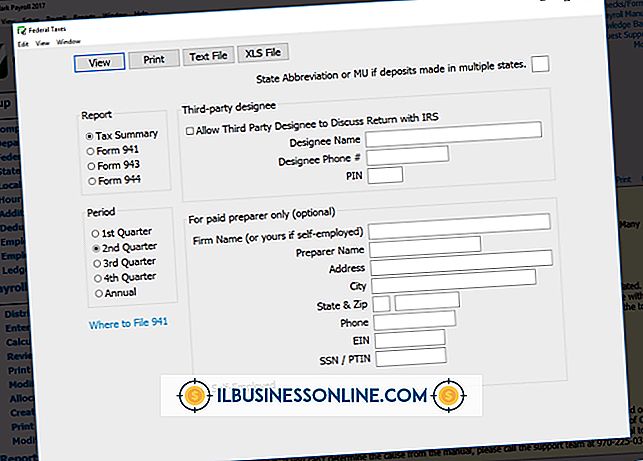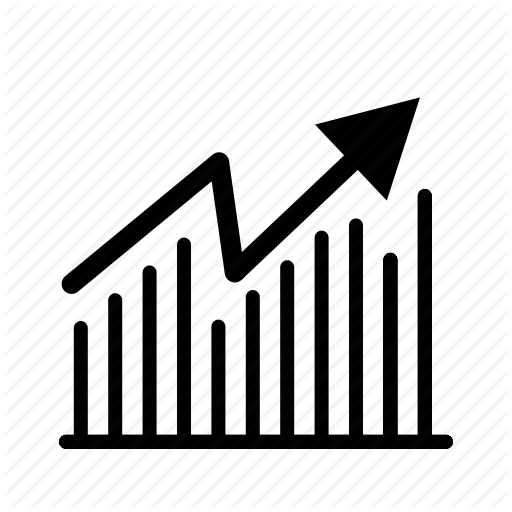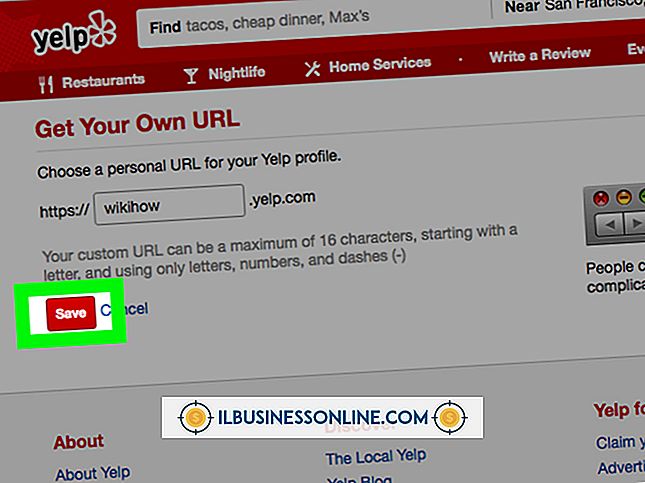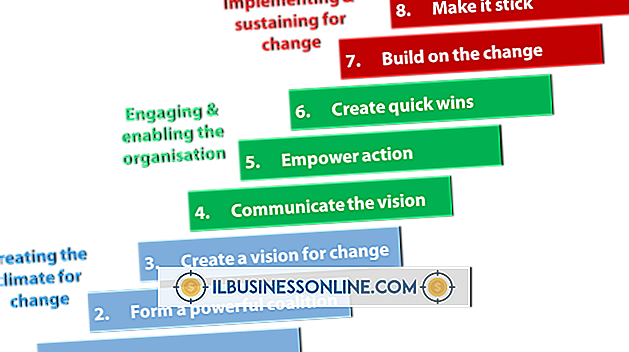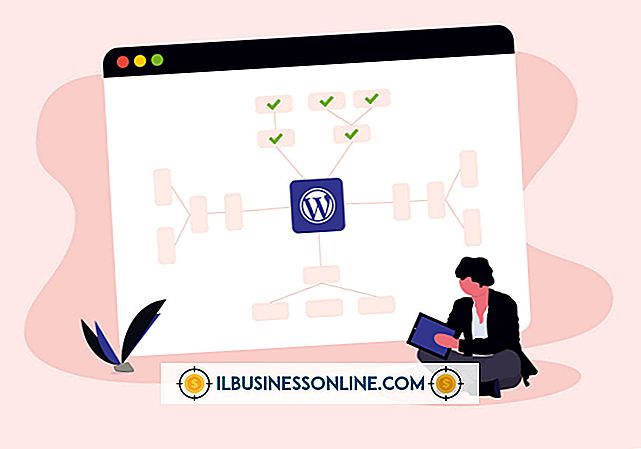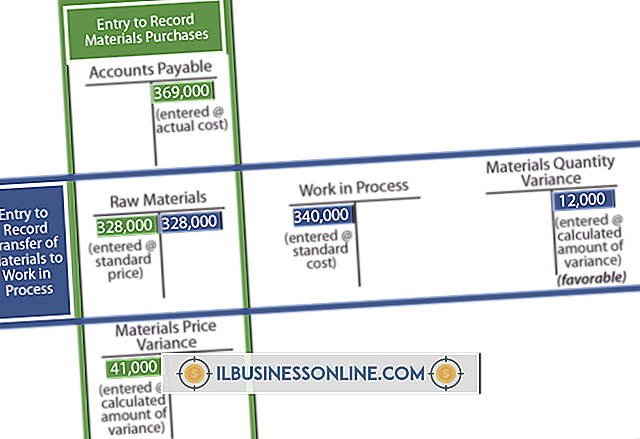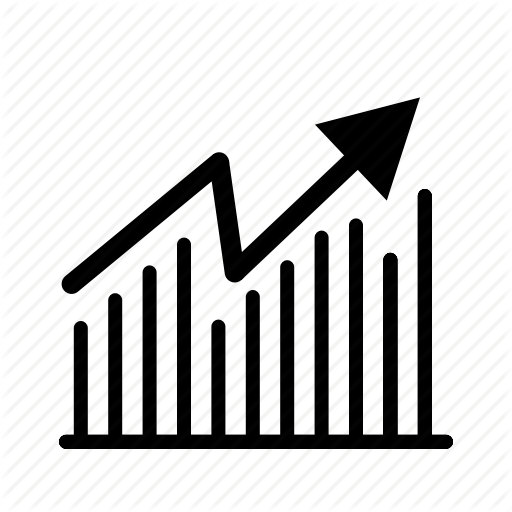Gmail stuurt het volledige e-mailbericht niet door

De webinterface van Gmail ordent je inkomende berichten in maximaal vijf tabbladen. Standaard vormen de gesprekken heen en weer tussen vrienden en collega's gesprekken, de term die Gmail hanteert voor wat andere e-mailsoftware verandert in discussielijnen die zijn samengesteld uit afzonderlijke berichtenbestanden. Je kunt een enkel bericht doorsturen binnen een gesprek of de hele uitwisseling. Hoe je het gesprek bekijkt en verwerkt, bepaalt hoeveel Gmail Gmail doorstuurt.
Conversatief gesproken
Wanneer u zich aanmeldt bij de online Gmail-interface, ziet u maximaal vijf berichtcategorieën met tabbladen. Primaire berichten komen uit nauwe contacten, sociale communiques van sociale media, promoties van marketeers en abonnementen, updates van financiële instellingen en transacties en het tabblad Forums fungeert als de categorie voor discussiegroepen. In je Inbox worden in een conversatie de namen van de betrokken personen weergegeven, gevolgd door het totale aantal deelnemers, weergegeven tussen haakjes. Wanneer u een gesprek opent, ziet u een uniform venster met berichtensegmenten van individuele bijdragers binnen de heen en weer van volledige uitwisseling.
Voorwaarts mars
Nadat u een Gmail-gesprek hebt geopend, kunt u een afzonderlijk bericht markeren en op de link 'Doorsturen' onder aan het bericht klikken om het meest recente deel van het gesprek door te sturen. Als u een ouder bericht wilt doorsturen, selecteert u het en opent u het vervolgkeuzemenu dat wordt geactiveerd door de pijl omlaag naast de knop Beantwoorden. Selecteer 'Doorsturen' in dat menu. Nu kunt u de uitgaande berichtgeving adresseren, aantekeningen maken, bewaren of verwijderen van alle bestanden die bij het oorspronkelijke bericht horen en klik op de knop "Verzenden" om de doorgestuurde inhoud onderweg te verzenden.
Waarom niet alle van mij nemen
Het doorsturen van een volledig Gmail-gesprek vereist een andere aanpak dan de bericht-voor-bericht-strategie. Om al zijn berichten te bundelen en een exemplaar te sturen naar iemand die een reeks gebeurtenissen of ideeën moet inhalen, opent u een gesprek en klikt u op de knop 'Meer' op de Gmail-werkbalk om een vervolgkeuzemenu met opties te openen. Selecteer "Alles doorsturen" om het volledige gesprek in uw uitgaande bericht op te nemen. Stuur het adres door naar de betreffende partij en klik op de knop "Verzenden". Het doorgestuurde bericht geeft de volledige reeks weer in chronologische volgorde, te beginnen met het oudste onderdeel.
Einde van de conversatie
Als u uw berichten liever niet in gesprekken organiseert, kunt u de standaardinstellingen van Gmail overschrijven ten gunste van gedrag dat meer op traditionele e-mailorganisatie lijkt. Het tandwielpictogram in de rechterbovenhoek van het Gmail-venster geeft toegang tot het scherm Instellingen, vanwaar u het tabblad "Algemeen" kunt selecteren om de optie "Conversatieweergave" te bereiken. Wanneer u het deactiveert, scheiden uw bestaande gesprekken zich met terugwerkende kracht in afzonderlijke berichten en vormen uw daaropvolgende berichtenuitwisselingen geen conversaties.